| 1 | Schalten Sie das Gerät ein, indem Sie das Netzkabel anschließen. | ||||||||
| 2 | Schalten Sie den Computer ein. | ||||||||
| 3 | Legen Sie die mitgelieferte CD-ROM in das CD-ROM-Laufwerk ein. Der Startbildschirm wird automatisch angezeigt. Wenn das Dialogfeld zur Auswahl des Modells erscheint, wählen Sie Ihr Modell. Wenn das Dialogfeld zur Auswahl der Sprache erscheint, wählen Sie Ihre Sprache. | ||||||||
| 4 | Das Hauptmenü der CD-ROM erscheint. Klicken Sie auf Erstinstallation oder Erweitert. | ||||||||
| 5 | Klicken Sie auf WLAN Setup-Assistent. | ||||||||
| 6 | Wählen Sie Schritt-für-Schritt-Installation (empfohlen) und klicken Sie auf Weiter. 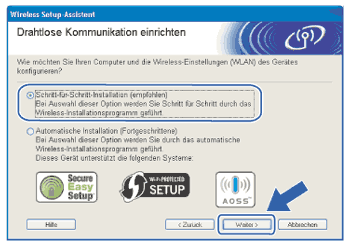 | ||||||||
| 7 | Wählen Sie Mit Kabel (empfohlen) und klicken Sie dann auf Weiter. 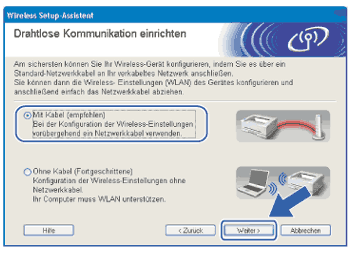 | ||||||||
| 8 | Lesen Sie den Text unter Wichtiger Hinweis. Aktivieren Sie das Kontrollkästchen, nachdem Sie sich vergewissert haben, dass die Wireless-Einstellung aktiviert ist, und klicken Sie dann auf Weiter. 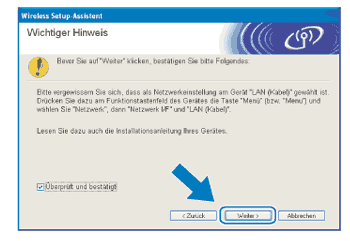 | ||||||||
| 9 | Schließen Sie das Brother Wireless-Gerät mit einem Netzwerkkabel an Ihren Access Point an und klicken Sie auf Weiter. 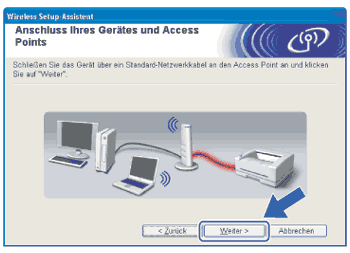 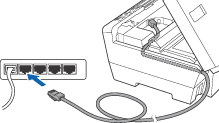 | ||||||||
| 10 | Wählen Sie das Gerät, das Sie konfigurieren möchten, und klicken Sie auf Weiter. Wenn die Liste leer ist, vergewissern Sie sich, dass der Access Point und das Gerät eingeschaltet sind, und klicken Sie dann auf Aktualisieren. 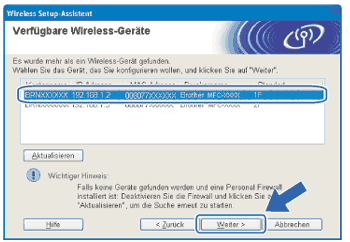 | ||||||||
| 11 | Der Setup-Assistent sucht nach Wireless-Netzwerken, die von Ihrem Gerät aus verfügbar sind. Wählen Sie den Access Point, dem das Gerät zugewiesen werden soll, und klicken Sie dann auf Weiter. 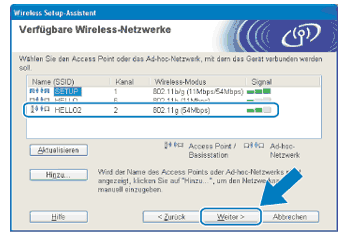 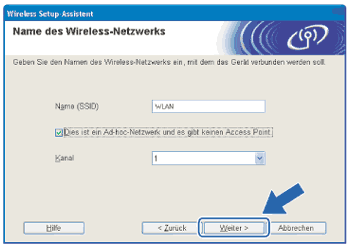 | ||||||||
| 12 | Wenn Ihr Netzwerk nicht für die Authentifizierung und Verschlüsselung konfiguriert ist, wird der folgende Bildschirm angezeigt. Um die Installation fortzusetzen, klicken Sie auf OK und gehen Sie dann zu Schritt 14. 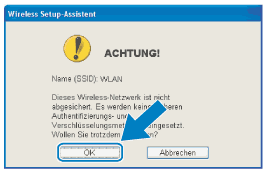 | ||||||||
| 13 | Wenn Ihr Netzwerk für die Authentifizierung und Verschlüsselung konfiguriert ist, wird der folgende Bildschirm angezeigt. Bei der Konfiguration des Gerätes müssen Sie darauf achten, dass die Einstellungen für die Authentifizierung und Verschlüsselung denen des vorhandenen Wireless-Netzwerkes entsprechen. Wählen Sie die Authentifizierungsmethode und den Verschlüsselungsmodus im jeweiligen Listenfeld aus. Geben Sie dann den Netzwerkschlüssel ein und klicken Sie auf Weiter. 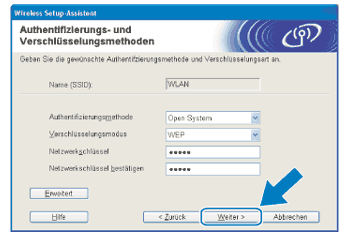
| ||||||||
| 14 | Klicken Sie auf Weiter. Die Einstellungen werden an Ihr Gerät gesendet. Wenn Sie statt dessen auf Abbrechen klicken, werden die Einstellungen nicht geändert. 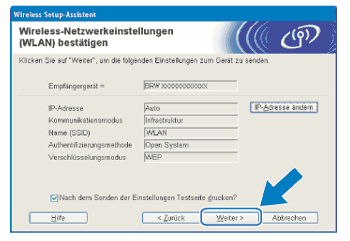 | ||||||||
| 15 | Ziehen Sie das Netzwerkkabel wieder vom Access Point (Hub bzw. Router) und vom Gerät ab und klicken Sie auf Weiter. 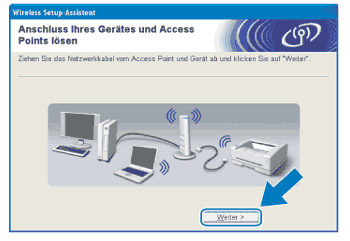 | ||||||||
| 16 | Aktivieren Sie das Kontrollkästchen, nachdem Sie sich vergewissert haben, dass alle Wireless-Einstellungen vorgenommen wurden, und klicken Sie dann auf Fertig stellen. 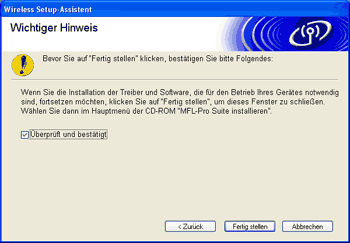 |